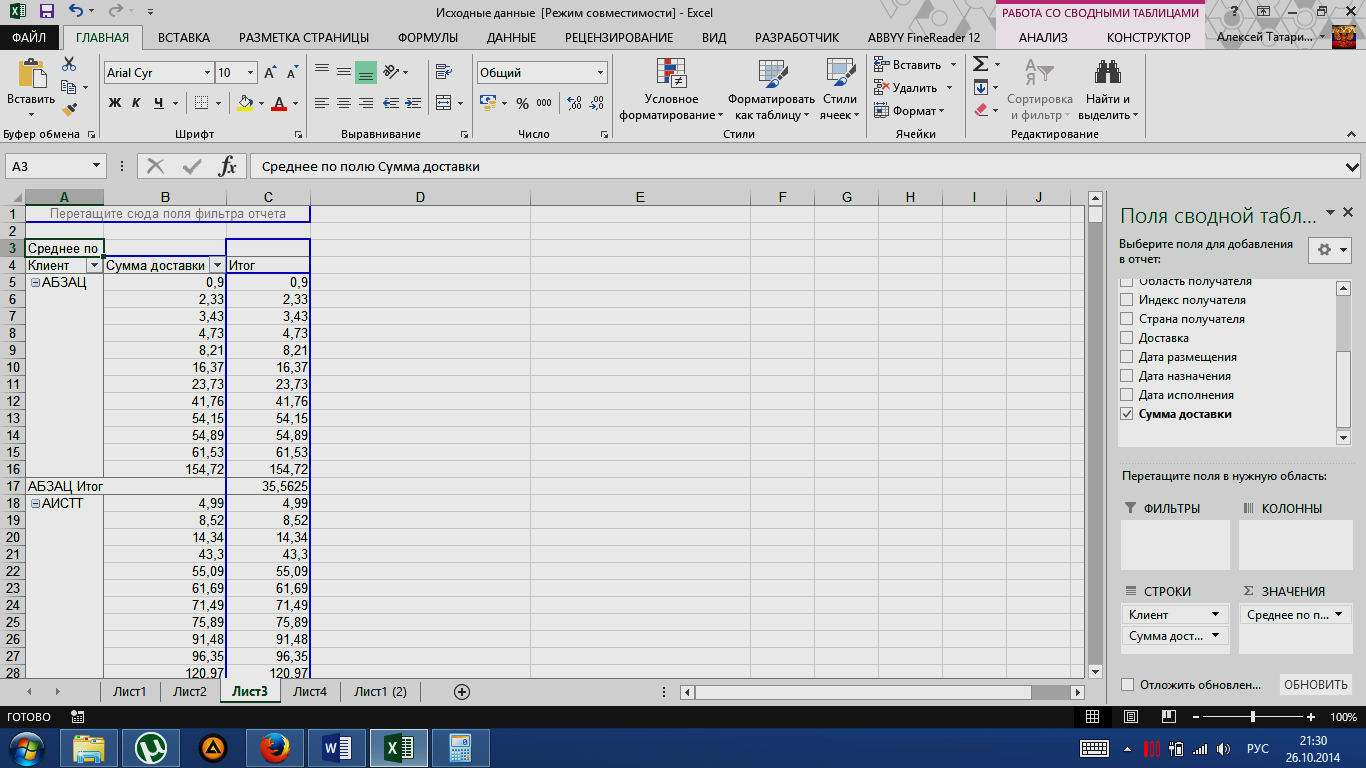- •Министерство образования и науки рф
- •Цель работы
- •Краткие теоретические сведения
- •Примеры практических работ
- •Задание 1
- •Использование массивов
- •Двумерные массивы
- •Правила для формул массива
- •Функция впр
- •Функция гпр
- •Функция строка
- •Функция столбец
- •Функция адрес
- •Функция двссыл
- •Функция чстрок
- •Функция числстолб
- •Функция смещ
- •Функция поискпоз
- •Задание 2
- •Задание 3
- •Задание 4
- •Задание 5
- •Список используемой литературы
Задание 2

Решение
Составим математическое уравнение каждого графика функции, входящих в состав данной функции. Получим систему 1:

Получим
таблицу значений (х, у), где х [-4;10]
с шагом
[-4;10]
с шагом =0,1
=0,1

Для удобства построения круга скопируем столбец А в столбец В.
Напишем универсальное выражение для ячейки В2 так, чтобы ее можно было протянуть вниз для автоматического вычисления оставшихся значений y в зависимости от текущего значения переменной х.
Для этого воспользуемся стандартной функцией ЕСЛИ. Эта функция возвращает одно значение, если заданное условие при вычислении дает значение ИСТИНА, и другое значение, если ЛОЖЬ. Общий синтаксис команды:
ЕСЛИ(лог_выражение; значение_если_истина; значение_если_ложь).
На языке блок-схем данное выражение имеет следующий вид:

Тогда систему 1 можно представить следующим образом:

Логическое выражение, соответствующее данному представлению будет иметь следующий вид:
ЕСЛИ(-4≤x≤-2;х+3; ЕСЛИ(-2≤x≤4;x/(-2); ЕСЛИ(4≤x≤6;-2); КОРЕНЬ(4-(A2-8)^2)-2))))
Осталось записать данное выражение «на языке» Exel:
=ЕСЛИ(И(A2<=-2;A2>=-4);A2+3; ЕСЛИ(И(A2<=4;A2>=-2);A2/(-2);ЕСЛИ(И(A2<=6;A2>=4);-2; ЕСЛИ(И(A2<=10;A2>6);КОРЕНЬ(4-(A2-8)^2)-2))))
Протянув ячейку В2 и С2 вниз получим следующее заполнение ячеек:
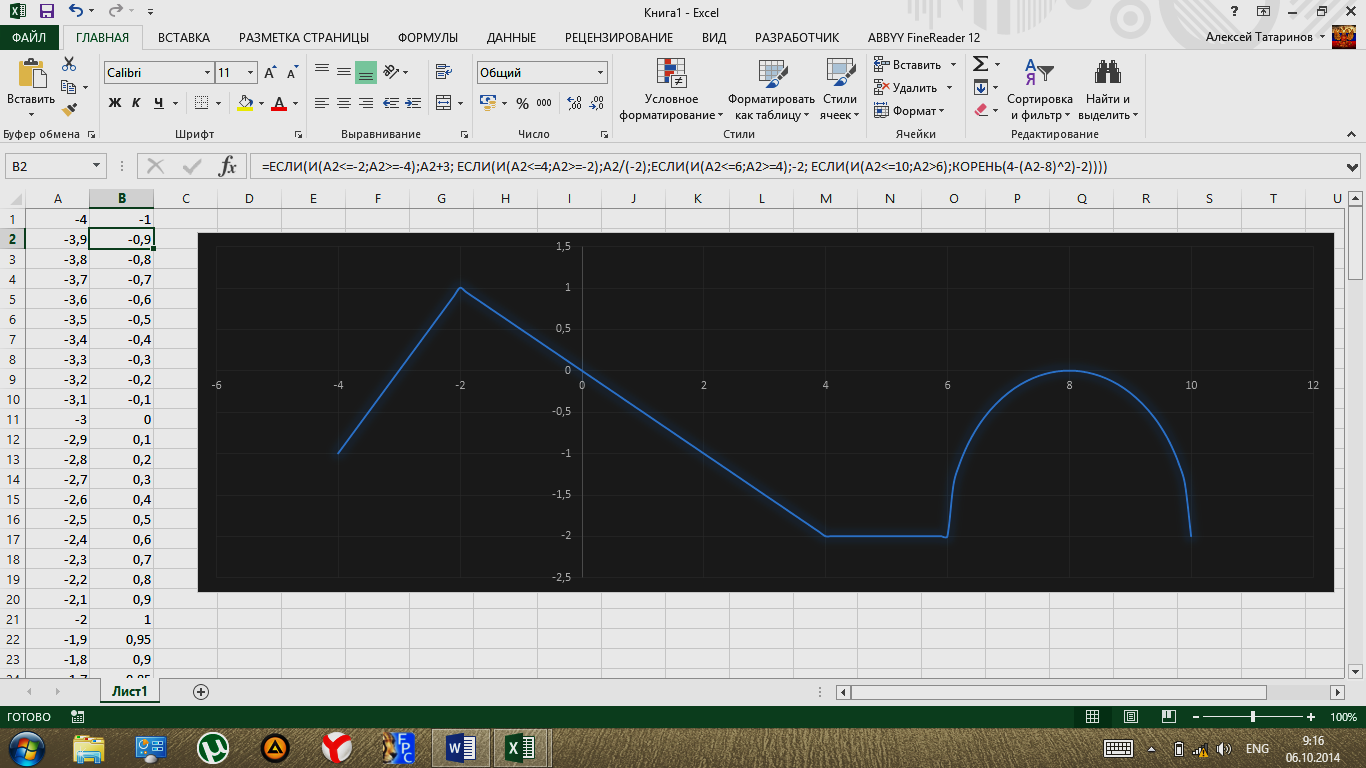
Построим график функции по данным столбца X и Y. Произведя настройки внешнего
представления графика функции, получим:

Задание 3
А) Критерии поиска:
Дата размещения – после 1 января 1992,
Стоимость доставки больше 50.
Б) Условия отбора записей в расширенном фильтре:
(Название получателя ТОО… и Доставка =1) или Страна получателя – Украина.
В) Для каждого клиента вычислить среднюю сумму доставки.
А) Для установки критериев поиска воспользуемся параметром «Фильтр», находящийся в разделе
«Данные» на главной ленте.

После чего для каждого столбца появится ряд параметров фильтрации значений:

В разделе числовые фильтры мы можем выставить фильтрацию значения больше, меньше, равно, меньше или равно и т.д. для нужной нам строки:

Для этого задания нас интересует параметр больше. Выберем его и укажем диапазон фильтрации:

Укажем значение 50 и нажмем ОК, после чего в списке останутся только строки удовлетворяющие параметру фильтрации.

В задании так же указано, что дата размещения заказа должна быть позже 1 января 1992 года. Следовательно, из оставшихся значений нам нужно отсеять те, которые были размещены до 1 января 1992 года. Это можно сделать так же через фильтр, указав нужные значения.
Выберем нужные нам года в окне фильтра и нажмем ОК:

После этого в таблице останутся только те строки которые удовлетворяют условию РАЗМЕЩЕНЫ ПОСЛЕ 1 ЯНВ 1992 ГОДА и СТОИМОСТЬ ЗАКАЗА БОЛЬШЕ 50.

Б) Для расширенной фильтрации с каким-либо условием нужно воспользоваться расширенным фильтром. Но прежде этого следует построить дополнительную таблицу условий фильтрации. В нашем случае она будет выглядеть таким образом:
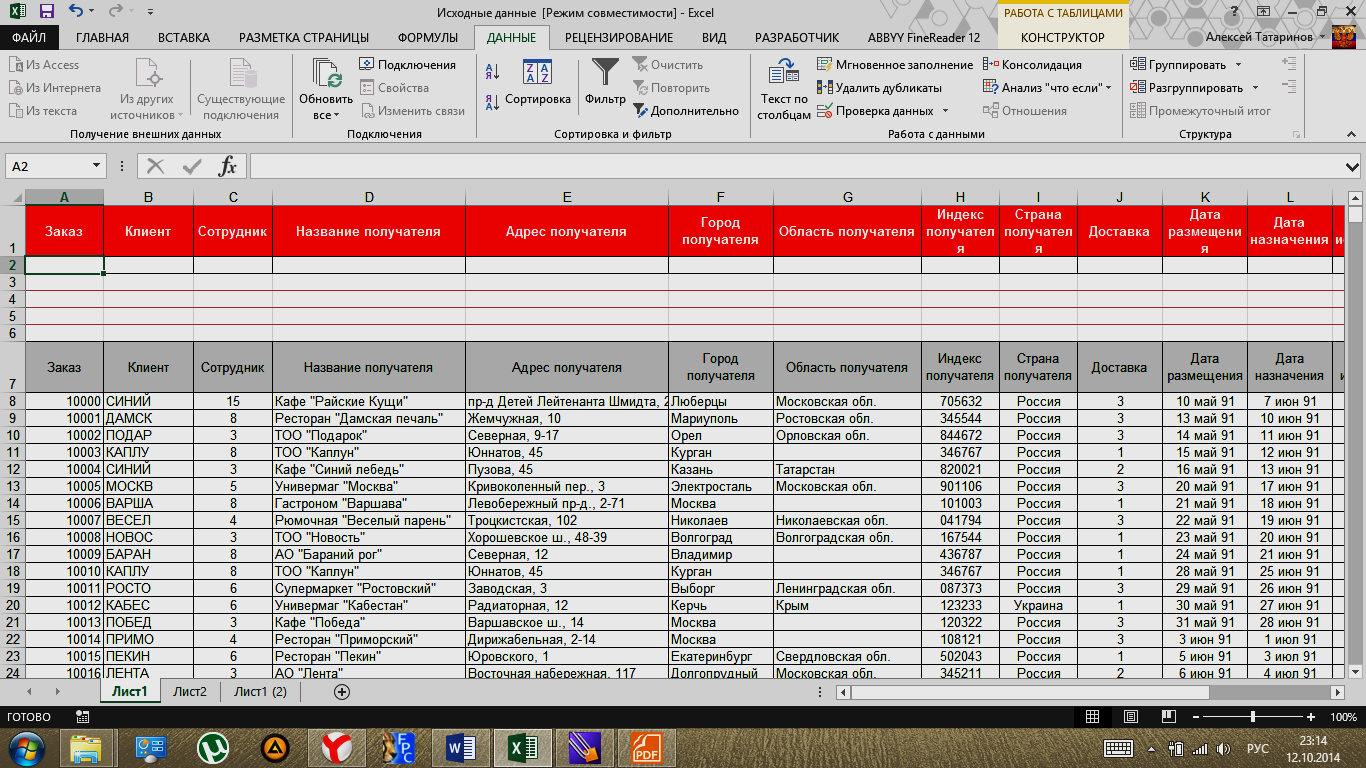
Расширенный фильтр представляет собой автофильтр, выполняющий фильтрацию по одному или нескольким условиям одновременно. Самый удобный метод использования автофильтра, это использование макроса на языке VBA. Код для фильтрации выглядит следующим образом:
Private Sub Worksheet_Change(ByVal Target As Range)
If Not Intersect(Target, Range("A2:N5")) Is Nothing Then
On Error Resume Next
ActiveSheet.ShowAllData
Range("A7").CurrentRegion.AdvancedFilter Action:=xlFilterInPlace, CriteriaRange:=Range("A1").CurrentRegion
End If
End Sub
Для корректной работы данного макроса следует указать правильные значения фильтруемой области и области критериев. Нас интересует следующее условие: (Название получателя ТОО… и Доставка =1) или Страна получателя – Украина.
Для этого в нужные поля впишем данные значения, следует отметить, что для фильтрации с условием или следует указывать значения в разных строках таблицы критериев. После чего получим нужные нам данные:

В) Вычисление средней стоимости доставки для каждого клиента. Для выполнение данной задачи нам потребуется создать сводную таблицу. После ее создания нам необходимо выбрать поле для отчета Стоимость доставки и перетащить его в поле значение. После чего необходимо установить параметр полей значений как Среднее по полю Сумма доставки. После чегом получим среднюю стоимость доставки для каждого из клиентов: